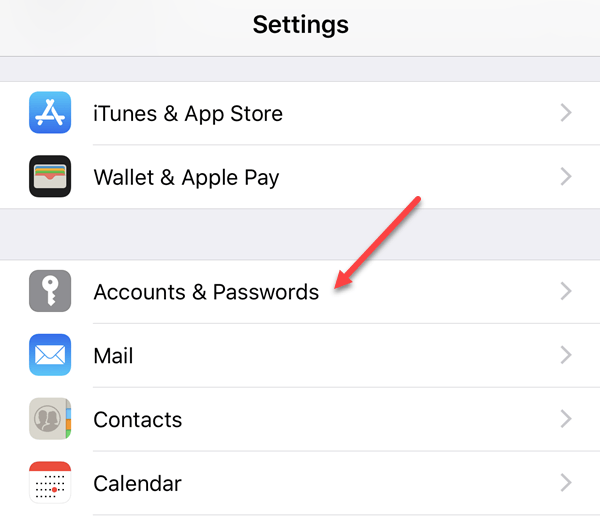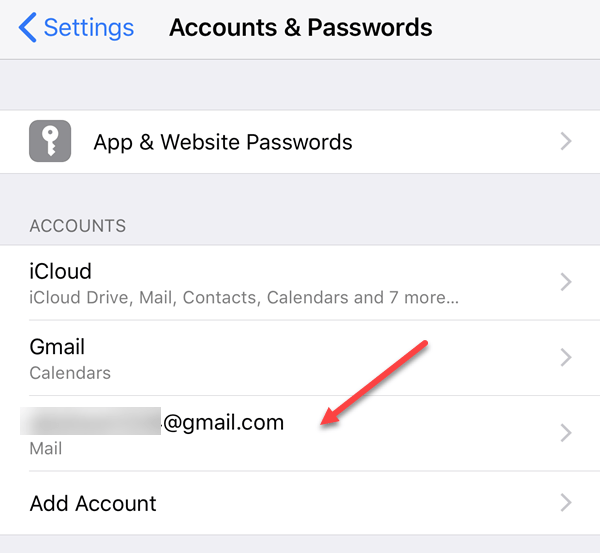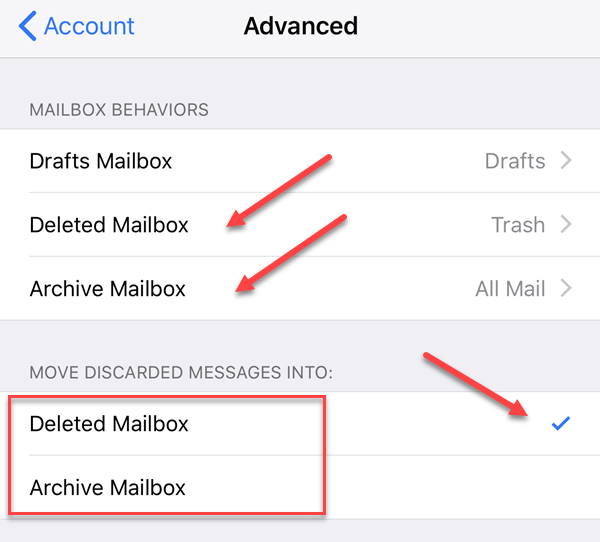ฉันใช้ Gmail บน iPhone และ iPad มาเป็นเวลานานแล้วและฉันได้ติดตั้งตามที่ฉันต้องการ เพื่อนสองคนของฉันมีการตั้งค่า Gmail ด้วย แต่ไม่ค่อยเข้าใจว่า Gmail, IMAP และ iOS ทำงานร่วมกันในการจัดการอีเมลอย่างไร
คำถามหนึ่งที่ฉันได้รับคือสิ่งที่เกิดขึ้นเมื่อฉันลบอีเมลใน iPad หรือ iPhone? อีเมลจะหายไปจากเซิร์ฟเวอร์ตลอดไปหรือไม่? ฉันสามารถกู้คืนได้หรือไม่ถ้าจำเป็น? ในบทความนี้เราจะอธิบายให้ชัดเจนว่า Gmail และ IMAP ทำงานร่วมกับ iOS บน iPad และ iPhone ได้อย่างไรเพื่อให้คุณเข้าใจสิ่งที่เกิดขึ้น
ก่อนที่เราจะเริ่มต้นเราต้องการอธิบายสองวิธีนี้ด้วย คุณสามารถใช้เพื่อเข้าถึง Gmail จาก iPhone หรือ iPad ของคุณ วิธีแรกคือตั้งค่า Gmail ในแอป Mail ที่ติดตั้งไว้ใน iPhone / iPad ของคุณ วิธีอื่นคือการดาวน์โหลดแอป Gmail อย่างเป็นทางการสำหรับ iPhone และ iPad ผลของการลบอีเมลทั้งสองวิธีแตกต่างออกไป
เข้าใจโฟลเดอร์ Gmail All Mail
สิ่งแรกที่ต้องทำความเข้าใจคือโฟลเดอร์ จดหมายทั้งหมดของ Gmail นี้เป็นพื้นยักษ์จับโฟลเดอร์ทั้งหมดที่มีอีเมลทั้งหมดไม่ว่าคุณจะได้รับหรือส่งหรือสิ่งที่ฉลากมี นอกเหนือจากอีเมลสแปมและอีเมลในถังขยะแล้วมีอีเมลอื่น ๆ ที่เป็นไปได้ทั้งหมดในบัญชี Gmail ของคุณ
ขณะนี้เมื่อคุณไปที่อินเทอร์เฟซเว็บของ Gmail และลบอีเมลไปที่ ถังขยะคุณยังสามารถคลิกที่ไอคอนโฟลเดอร์และจะเก็บอีเมลซึ่งหมายความว่าจะย้ายไปที่โฟลเดอร์จดหมายทั้งหมด

ตอนนี้เรามาพูดถึงวิธีการทำงานทุกอย่างเมื่อคุณใช้ IMAP และเพิ่มบัญชี Gmail ลงใน iPhone หรือ iPad ของคุณ
IMAP และการลบอีเมล Gmail
ตามค่าเริ่มต้นหากคุณใช้แอป Mail บน iPhone หรือ iPad และคุณกวาดเพื่อ "ลบ" อีเมลหรือแตะที่ไอคอนถังขยะข้อความจะถูกเก็บถาวรจริง คุณสามารถเห็นได้ว่าเมื่อกวาดนิ้วบนอีเมลไอคอนเก็บจะปรากฏเป็นกล่องสีฟ้า
นั่นหมายความว่า เซิร์ฟเวอร์จะเก็บสำเนาอีเมลไว้ในโฟลเดอร์ จดหมายทั้งหมดและนำออกจากกล่องจดหมายและป้ายกำกับใด ๆ นี่เป็นการตั้งค่าเริ่มต้นเพราะช่วยให้คุณสามารถกู้คืนอีเมลได้หากพบว่าคุณจำเป็นต้องใช้มันจริงๆ
แต่ถ้ามีบางอย่างที่คุณต้องการจะลบออกอย่างสมบูรณ์คุณจะต้อง ไปที่โฟลเดอร์จดหมายทั้งหมดใน Gmail และลบด้วยตนเองจากที่นั่น ตัวเลือกอื่น ๆ คือไปที่ การตั้งค่าบน iPhone หรือ iPad และเปลี่ยนวิธีการทำงานของรูด ไปที่การตั้งค่าแล้วแตะที่ บัญชี & amp; รหัสผ่านไม่ใช่จดหมาย
จากนั้นคุณจะเห็นรายการบัญชีทั้งหมดที่เพิ่มลงในโทรศัพท์ของคุณ เลือกที่คุณต้องการแก้ไข เป็นที่น่าสังเกตว่าคุณลักษณะรูดสามารถเปลี่ยนแปลงได้โดยพิจารณาจากบัญชีแต่ละบัญชี
ข้างต้นฉันเลือกบัญชี Gmail ตัวที่สองที่ ฉันกำลังใช้ iPhone ของฉันอยู่ ตอนนี้คุณจะมีตัวเลือกสำหรับเปิดหรือปิด Mail, Contacts, Calendars หรือ Notes คุณสามารถออกจากที่เป็น - สำหรับตอนนี้ ไปที่ข้างหน้าและแตะที่บรรทัดบัญชีด้านบน
ตอนนี้คุณจะได้รับข้อมูลเพิ่มเติมเกี่ยวกับบัญชีอีเมล แต่เราจำเป็นต้องแตะที่ ขั้นสูงที่ด้านล่าง <สุดท้ายหลังจากที่แตะที่เราได้รับไปที่หน้าจอที่เราจริงสามารถเปลี่ยนวิธีการรูดทำงานและโฟลเดอร์ที่จะใช้สำหรับ กล่องจดหมายที่ลบแล้วและสำหรับกล่องจดหมายที่เก็บถาวร
ที่ด้านล่างหากคุณต้องการให้อีเมลไปที่กล่องจดหมายที่ถูกลบเพียงแค่แตะที่ แทนกล่องจดหมายที่เก็บถาวร ที่ด้านบนคุณสามารถเลือกโฟลเดอร์ใน Gmail ที่จะตรงกับโฟลเดอร์ที่กำหนดไว้ในแอป Mail โดยค่าเริ่มต้น กล่องจดหมายที่ถูกลบจะไปที่โฟลเดอร์ ถังขยะ Gmailและ คลังกล่องจดหมายจะไปที่ Gmail จดหมายทั้งหมด
ตอนนี้เมื่อคุณปัดนิ้วจะถูกย้ายไปที่โฟลเดอร์ Trash และคุณจะเห็นไอคอนนี้เปลี่ยนเป็นถังขยะ . ประเภทนี้เหมือนกับโฟลเดอร์ถังรีไซเคิลในคอมพิวเตอร์ของคุณ คุณยังคงสามารถกู้คืนอีเมลจากโฟลเดอร์ถังขยะได้ แต่คุณมีเวลาเพียง 30 วันเท่านั้น หลังจากนั้นจะมีการลบสิ่งที่เกินกว่า 30 วันออกอย่างถาวร อีกครั้งคุณจะต้องไปที่โฟลเดอร์ถังขยะด้วยตนเองเพื่อลบทิ้งถาวรหากคุณต้องการใช้งานได้เร็วกว่า 30 วัน
Gmail App บน iPhone / iPad
สุดท้ายหากคุณ ติดตั้งแอป Gmail ไว้ใน iPhone หรือ iPad แล้วจะทำงานได้เช่นเดียวกับเมื่อคุณเข้าสู่ Gmail ในเบราเซอร์ของคุณ การแตะที่ไอคอนถังขยะจะส่งอีเมลไปที่โฟลเดอร์ Trash บนเซิร์ฟเวอร์
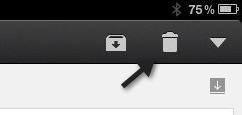
ดังนั้นหวังว่าจะช่วยให้เราสามารถลบอีเมลได้เฉพาะ iPhone และ iPad จะส่งผลต่ออีเมลบนเซิร์ฟเวอร์ จำข้อมูลนี้สำหรับ IMAP หากคุณกำลังใช้ POP การลบอีเมลจะลบเฉพาะในเครื่องเท่านั้นไม่ใช่บนเซิร์ฟเวอร์ ดีที่สุดคือใช้ IMAP และไคลเอ็นต์อีเมลส่วนใหญ่และเซิร์ฟเวอร์อีเมลสนับสนุน ลองดูที่โพสต์ของฉันเมื่อ วิธีตั้งค่า Gmail ใน Outlook สนุก!